Se você está procurando por atalhos do Steam Deck, então você está no lugar certo.
A Valve não deixa isso óbvio, mas os proprietários do Steam Deck têm muitos atalhos na ponta dos dedos. Se você é um usuário do Steam Deck, conhecer todos os atalhos do Steam Deck, bem como ter plug-ins úteis do Steam Deck instalados, pode economizar tempo e energia.
Embora algumas pessoas já estejam familiarizadas com os atalhos importantes, pode haver alguns atalhos que você ainda não descobriu. Para ajudá-lo a descobri-los, reunimos uma lista de todos os atalhos do Steam Deck para sua conveniência.
Índice
Vamos direto ao assunto!
Todo o Steam Deck atalhos
Desde capturar uma captura de tela, colocar o teclado no modo de área de trabalho e alterar o brilho da tela, não faltam atalhos do Steam. Eles são úteis e muito mais fáceis de usar do que abrir o menu completo todas as vezes.
Então, aqui está a lista completa de atalhos do Steam Deck:
Caso você não saiba, se você pressionar e segurar o botão Steam por um tempo, uma lista completa de todos os atalhos disponíveis aparecerá até você soltar o botão. So for those times when you forget, you can refresh your memory without revisiting this guide.
Steam Deck shortcuts not working?
Many users have reported que os atalhos do Steam Deck às vezes não funcionam, especialmente no modo Desktop. A causa exata desse problema é desconhecida, mas acreditamos que seja uma instância do problema comum do teclado do Steam Deck que não está funcionando.
O As perguntas frequentes oficiais afirmam que os controles do Steam Deck funcionam no modo Desktop somente se você estiver executando o Steam em segundo plano. Isso significa que você deve estar conectado à Internet e o cliente Steam deve estar em execução para que os atalhos do Steam Deck funcionem.
Se o problema persistir apesar de seguir as etapas acima, recomendamos que você navegue até Configurações > Controlador > Configuração da área de trabalho e, em seguida, configure botões personalizados para executar seus atalhos favoritos do Steam Deck.
Perguntas frequentes
Como adiciono atalhos de área de trabalho ao Steam Deck?
Para adicionar atalhos de área de trabalho ao Steam Deck, primeiro abra o Iniciador de aplicativos no modo de área de trabalho e destaque o aplicativo que deseja adicionar à área de trabalho. Em seguida, pressione o botão L2 e selecione Adicionar à área de trabalho no menu.
Como você clica com o botão direito do mouse em um Steam Deck?
Para clicar com o botão direito do mouse no Steam Deck no modo Desktop, você precisa destacar o item em que está interessado e pressionar L2. No modo de jogo, você pode pressionar os botões Steam + L2 para clicar com o botão direito do mouse.
Você pode alterar os atalhos do Steam Deck?
Sim, você pode alterar os atalhos do Steam Deck. Para fazer isso, vá para Configurações > Controlador > Configuração da área de trabalho e configure botões personalizados para seus atalhos favoritos.
E isso abrange tudo sobre os atalhos do Steam Deck. Em outras notícias, o Steam Deck 2 terá bateria e tela aprimoradas, de acordo com os designers.